손상된 Wi-Fi 핫스팟으로 인해 인터넷 공유에 문제가 발생한 적이 있습니까? 그렇다면 여기가 그러한 경우를 극복할 수 있는 대안을 배울 수 있는 적절한 장소입니다. 요즘에는 일부 Android 업데이트 또는 업그레이드 후 Android 기기에 일부 버그가 발생하여 다양한 작업을 수행하는 데 장애가 발생하는 것이 일반적입니다. 현재 Android 사용자가 직면한 문제 중 하나는 Wi-Fi Hotspot의 오작동입니다. 그러나 일반적으로 이 문제는 다음 업데이트에서 해결됩니다. 하지만 다른 Android 기기와 인터넷을 긴급하게 공유해야 하는데 그렇게 할 수 없다면 어떻게 해야 할까요?
여기에서 Wi-Fi 핫스팟을 통한 블루투스 테더링의 힘을 배울 수 있으므로 편안하게 지내십시오.
Android 기기 간 블루투스 테더링 사용 방법
어떤 이유로든 Android 기기에서 Wi-Fi 핫스팟에 문제가 있는 경우 두 Android 기기 간에 인터넷을 공유할 수 있는 또 다른 옵션(예:Bluetooth 테더링)이 있습니다. 이제 Android 기기 간에 블루투스 테더링을 사용하는 매우 쉬운 과정을 살펴보겠습니다.
- 먼저 두 Android 기기에서 블루투스를 활성화합니다.
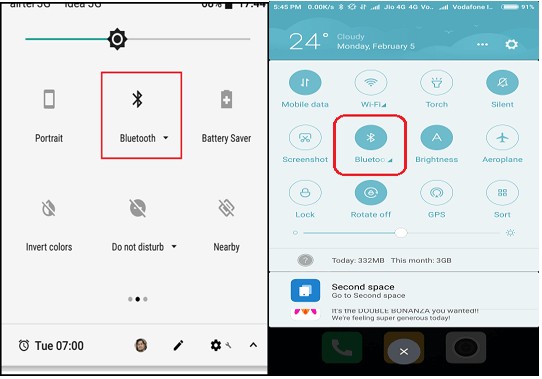
- 이제 사용 가능한 기기 목록에서 주변 기기를 검색하고 두 번째 Android 기기를 찾으면 탭하여 페어링하고 두 기기에서 페어링 코드를 진행합니다.
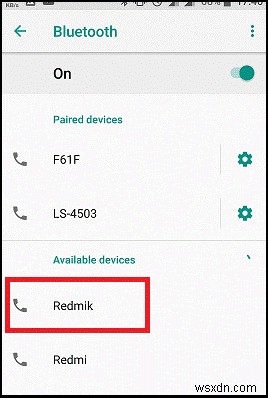
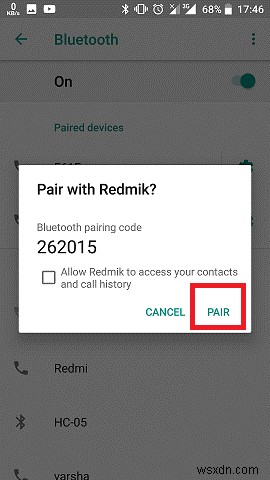
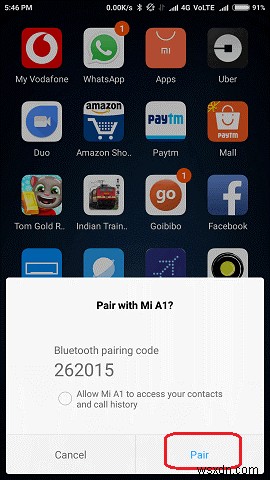
- 또한 첫 번째 기기의 설정에서 네트워크 및 인터넷으로 이동하여 '핫스팟 및 테더링'을 탭합니다.
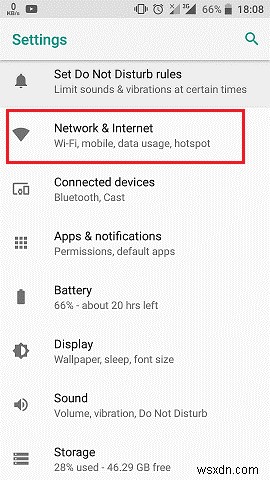
- 여기에서 블루투스 테더링 옵션을 활성화합니다.
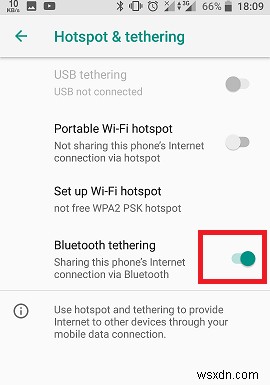
- 이제 인터넷을 사용하려는 두 번째 Android 기기로 이동하여 블루투스 옵션을 열고 블루투스 섹션의 페어링된 기기 목록에서 첫 번째 기기를 찾아 탭합니다.
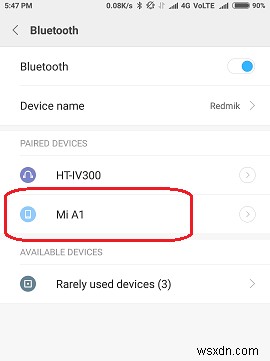
- 이제 '인터넷 액세스' 옵션을 허용하여 공유 인터넷을 활용하십시오.
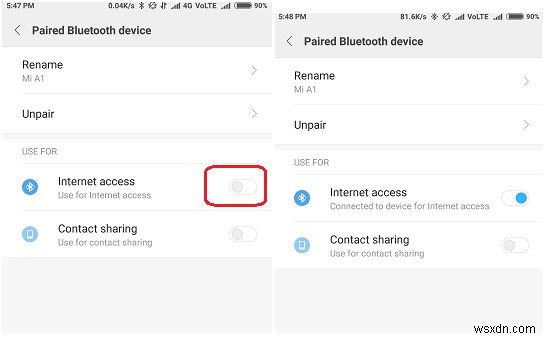
이제 Wi-Fi 핫스팟 기능이 없는 경우 두 번째 Android 기기에서 인터넷을 사용할 수 있습니다. 따라서 블루투스 테더링 기능을 사용하여 인터넷을 공유하고 사용하는 매우 쉬운 단계입니다.
블루투스 테더링의 제한 사항
블루투스 테더링은 Wi-Fi 핫스팟의 대안으로 사용할 수 있습니다. Wi-Fi 핫스팟은 인터넷을 공유하는 데 정말 좋은 옵션이지만 몇 가지 제한 사항도 있습니다.
- 블루투스 테더링을 사용하면 하나의 기기에만 인터넷을 공유할 수 있지만 Wi-Fi 핫스팟을 사용하면 최대 10대의 여러 기기에 인터넷을 공유할 수 있습니다.
- Wi-Fi 핫스팟에 비해 커버리지가 적습니다.
- 처음에 공유를 설정해야 하지만 Wi-Fi 핫스팟에서는 사용 가능한 연결을 탭하기만 하면 됩니다.
따라서 블루투스 테더링을 사용하여 다른 장치와 인터넷을 공유하는 것은 정말 쉽습니다. Wi-Fi 핫스팟에만 의존할 필요가 없습니다.
